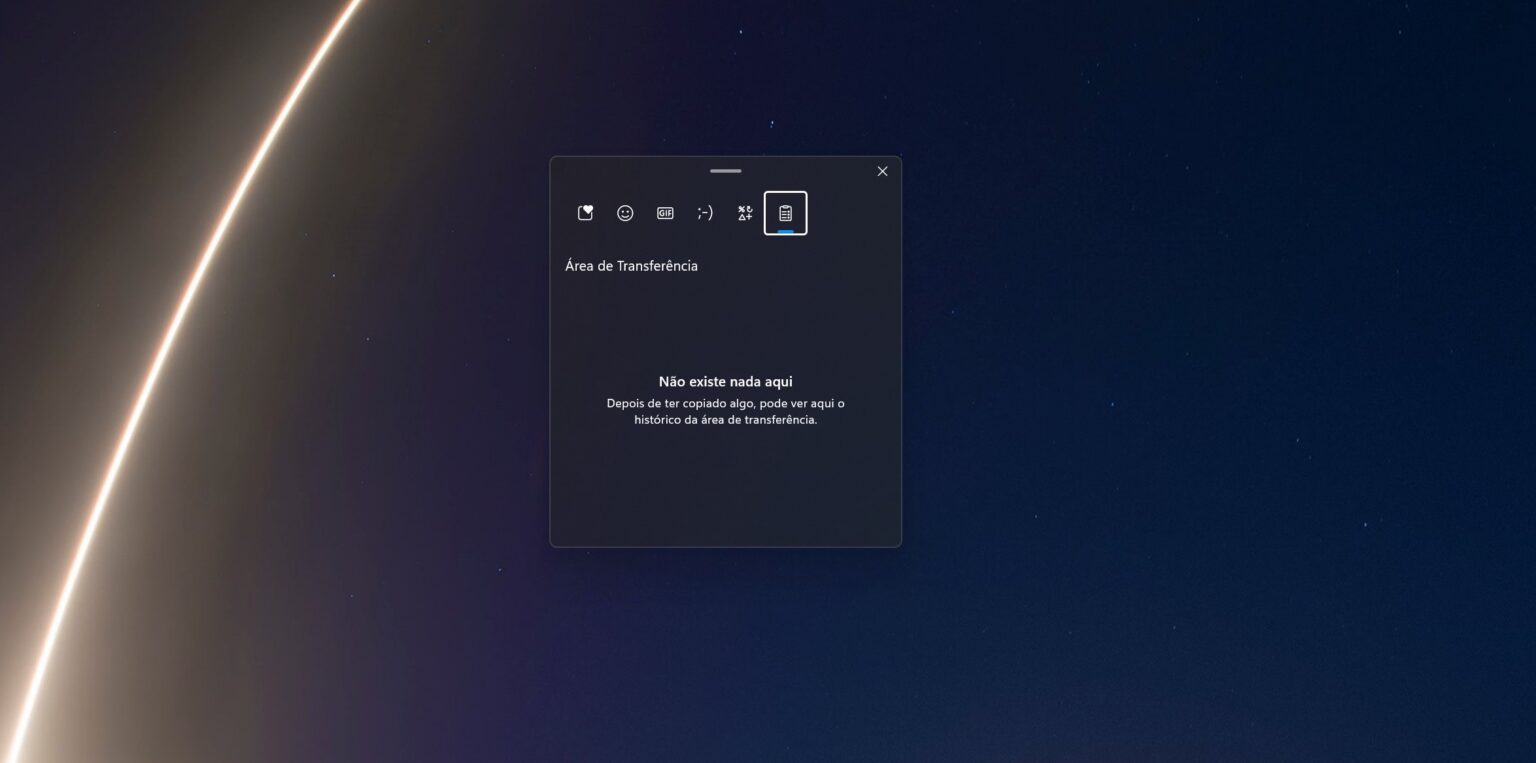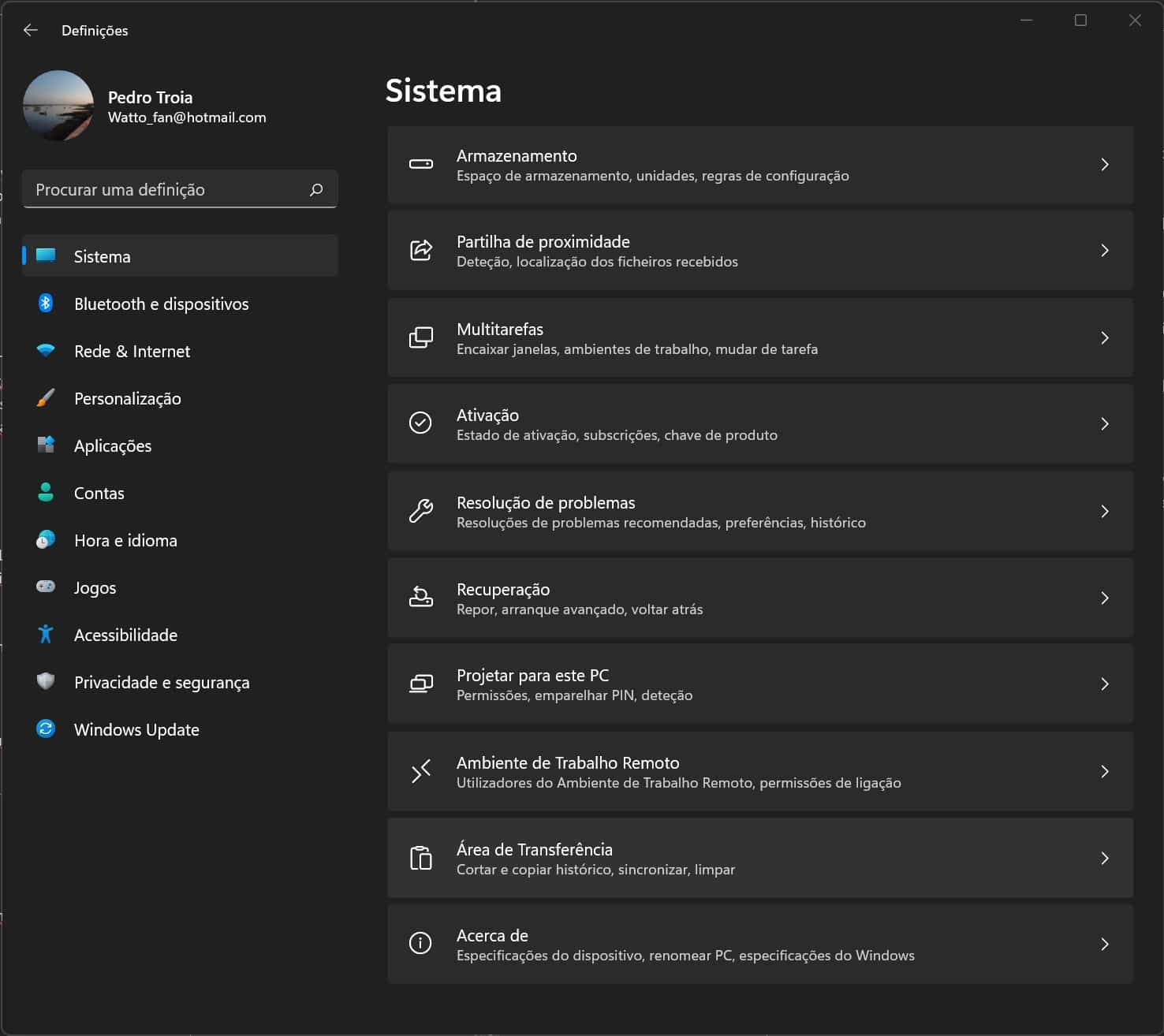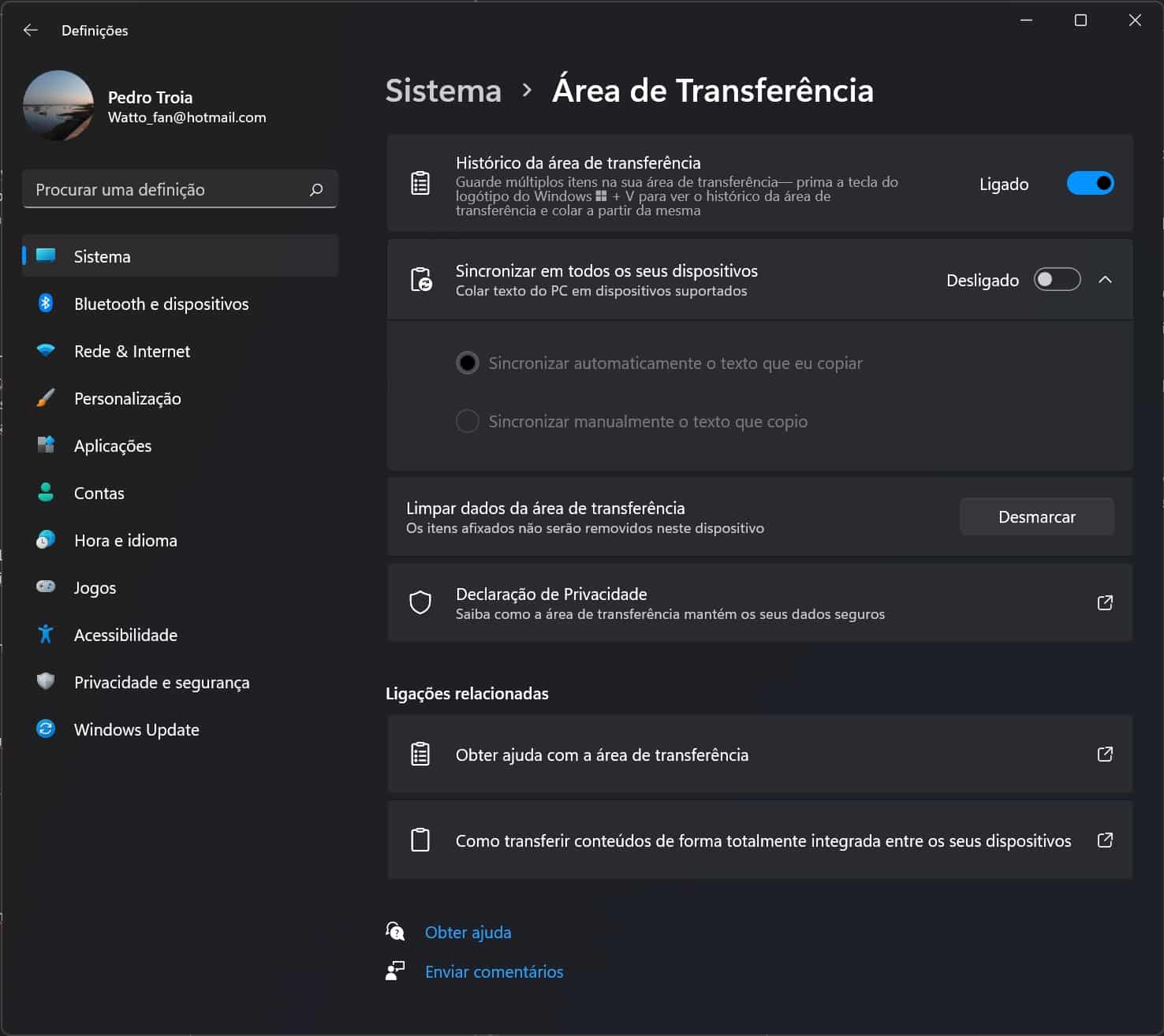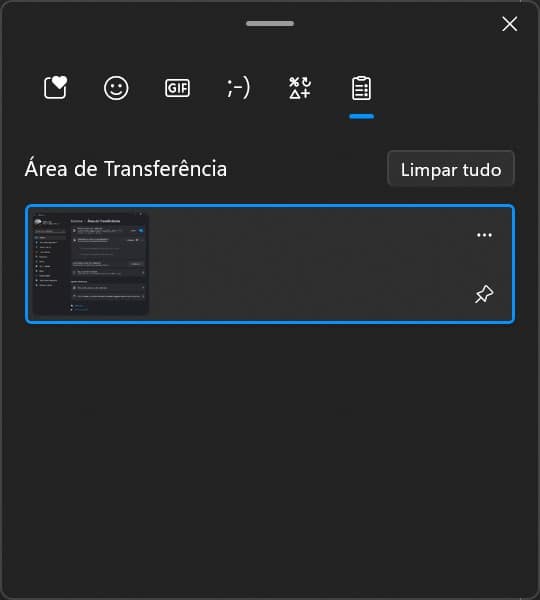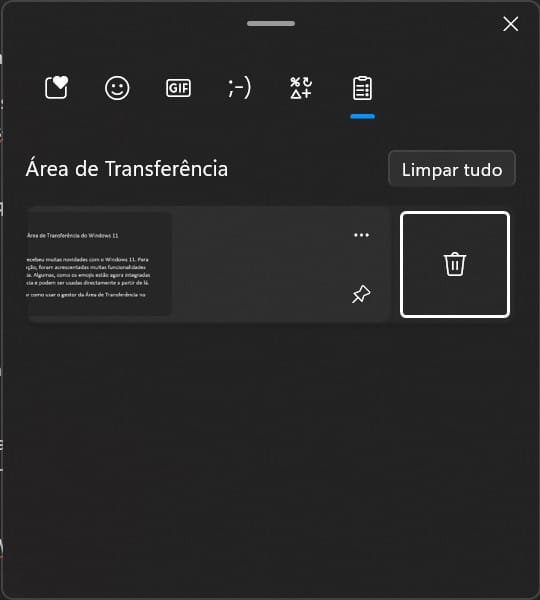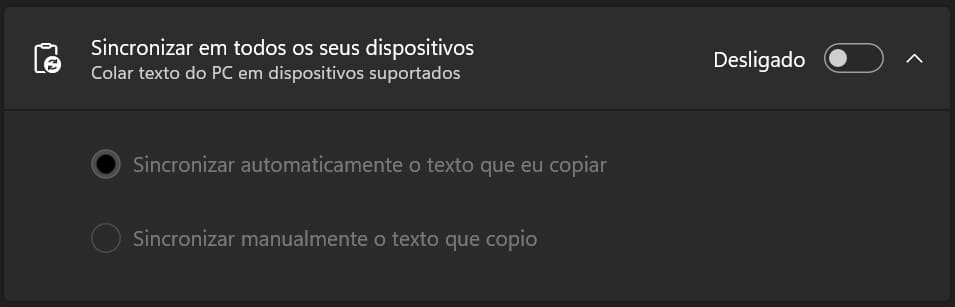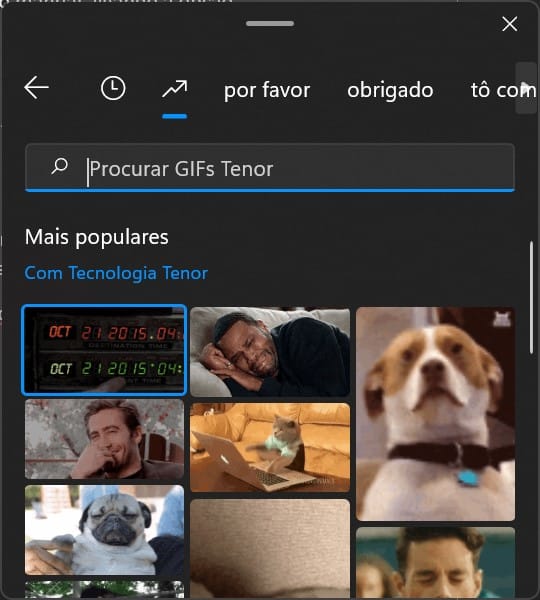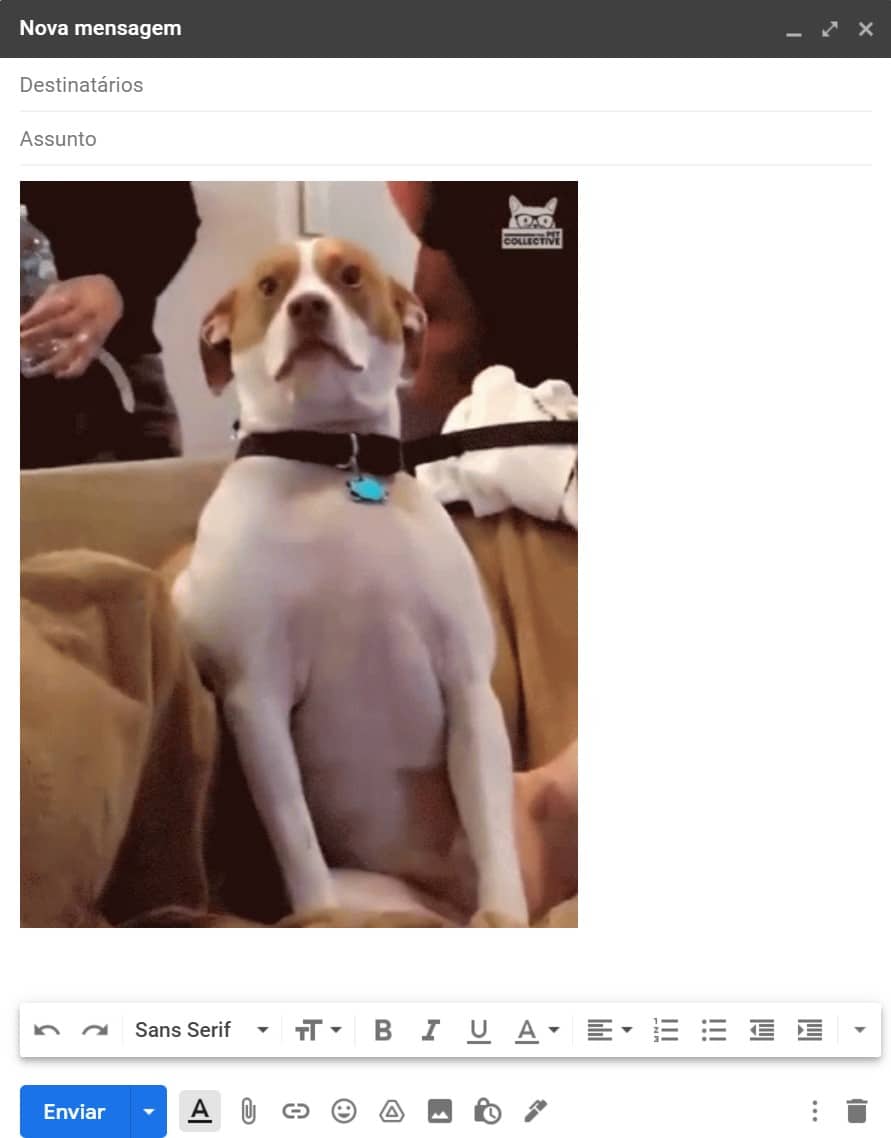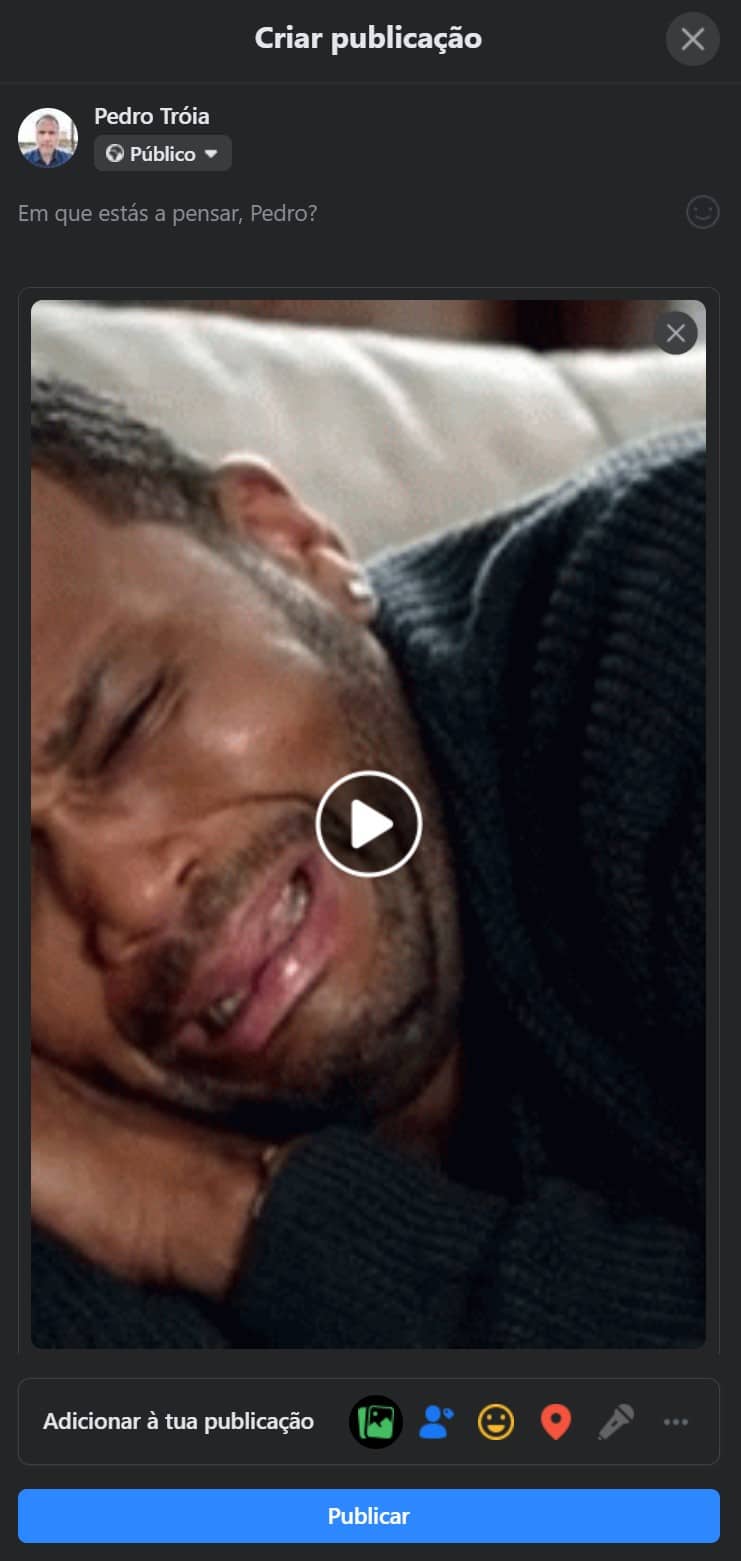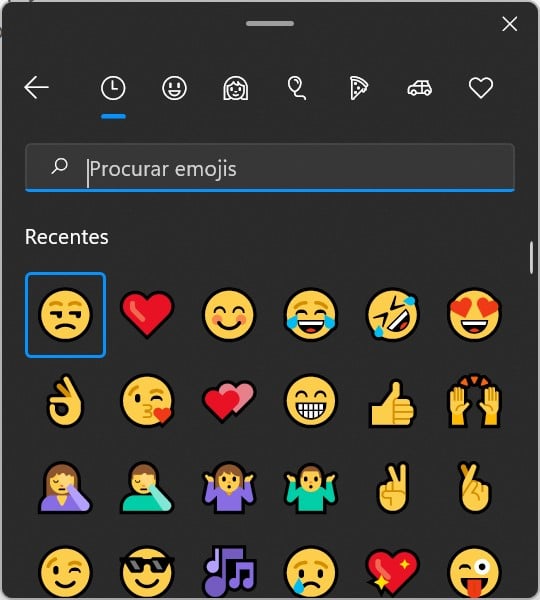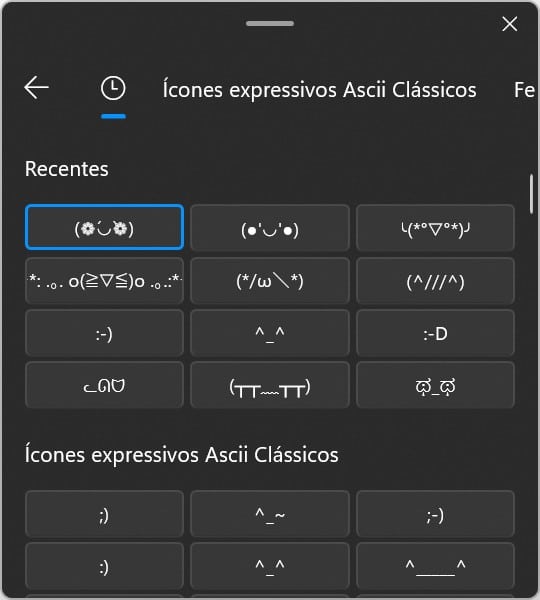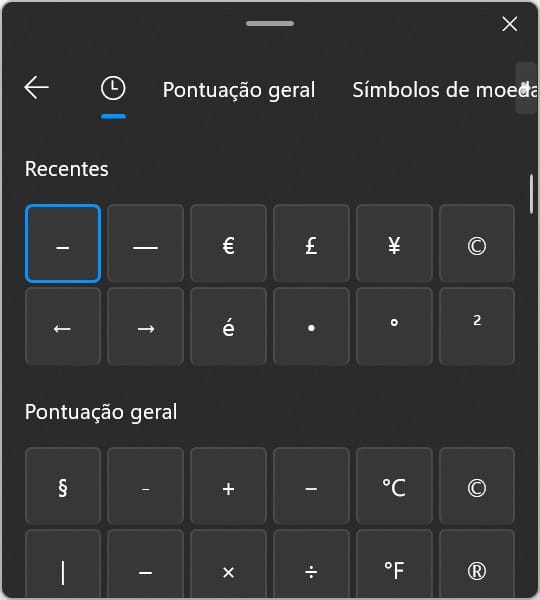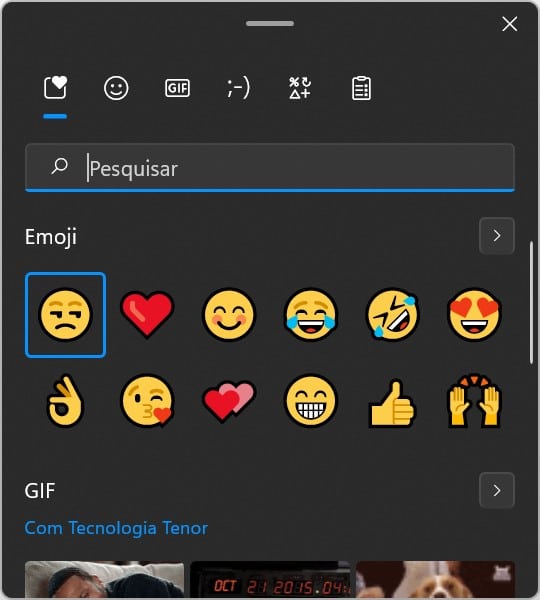A Área de Transferência, ou ‘clipboard’, recebeu muitas novidades com o Windows 11. Para além da alteração da interface de utilização, foram acrescentadas muitas funcionalidades novas ao gestor da Área de Transferência. Algumas, como os emojis estão agora integradas dentro do gestor da Área de Transferência e podem ser usadas directamente a partir de lá.
Aqui fica um guia completo para explicar como usar o gestor da Área de Transferência no Windows 11 para gerir o que copia ou recorta de qualquer aplicação.
Como ligar e ver o histórico da Área de Transferência no Windows 11
O processo para ligar o histórico da Área de Transferência no Windows 11 é igual ao que já existia no Windows 10.
Prima a combinação Tecla do Windows + i para aceder às Definições, depois, no separador ‘Sistema’, faça scroll até aparecer ‘Área de Transferência’ na zona central e clique em cima dessa indicação.
Ligue o interruptor que em ‘Histórico da Área de Transferência’.
A partir deste momento pode ver o histórico dos itens que cortou ou copiou a partir das suas aplicações através da combinação de teclas Windows+V (a mesma combinação de teclas usada no Windows 10).
Pode fixar um qualquer item no histórico com um clique no ícone do alfinete que está à direita de todos os itens que estão na lista.
Como limpar o histórico da Área de Transferência
Os passos necessários para limpar o histórico da Área de Transferência no Windows 11 são os mesmos que no Windows 10.
Use a combinação de teclas Windows + i, em ‘Sistema’ faça scroll até Área de Transferência, clique em cima dessa opção e depois, clique em ‘Desmarcar’ na secção ‘Limpar dados da Área de Transferência’. Esta opção não apaga os itens que estiverem fixados.
Em alternativa, pode também abrir o histórico (teclas Windows+V) e depois clicar em ‘Limpar tudo’.
Para apagar um determinado item da lista, clique nos três pontos junto item e depois no ícone do caixote do lixo.
Como sincronizar o histórico da Área de Transferência com outros dispositivos no Windows 11
A partir da janela das definições da Área de Transferência, pode sincronizar o histórico com os outros seus dispositivos. Clique no interruptor que está junto a ‘Sincronizar em todos os seus dispositivos’.
Depois, pode optar pela sincronização automática, ligando a opção ‘Sincronizar automaticamente o texto que eu copiar’. Ou, pela sincronização manual, ligando a opção ‘Sincronizar manualmente o texto que copio’.
As funcionalidades e novidades mais importantes do gestor da Área de Transferência no Windows 11:
Secção de GIF
A nova Área de Transferência inclui um separador GIF no gestor. Através deste separador, consegue aceder directamente a um conjunto de imagens GIF animadas.
Para usar esta funcionalidade, use a combinação de teclas Windows+V para abrir o gestor, depois clique em GIF.
Aparece um conjunto de imagens GIF na parte inferior da janela, esta lista é baseada nas tendências de busca actuais. Pode também procurar imagens específicas através do campo de busca.
Para usar uma destas imagens, por exemplo numa mensagem de email, basta criar uma nova mensagem, abrir o gestor da Área de Transferência (Windows+V) e depois clicar no separador GIF no topo da janela.
Escolha uma imagem GIF ou use o sistema de busca para procurar uma e clique em cima dela. A imagem seleccionada vai aparecer na mensagem de email, o processo pode demorar alguns segundos, dependendo da velocidade da Internet. Depois é só enviar a mensagem. Isto também funciona nos sites das redes sociais e em aplicações.
Usar Emojis directamente a partir do gestor da Área de Transferência
Através do gestor da Área de Transferência também se podem usar Emojis, através do separador Emoji.
Tal como acontece com as imagens GIF, terá de abrir o gestor e depois clicar no separador Emoji (o da cara sorridente).
Depois, pode escolher um dos que aparece ou escrever uma palavra para o sistema lhe mostrar os mais apropriados. Clique em cima do que quiser usar para que apareça na mensagem que quiser usar. Não se esqueça que, antes de usar o emoji, tem sempre de iniciar o processo de criação da mensagem ou da publicação nas redes sociais.
Usar Kaomojis
Os Kaomojis são emojis criados através da combinação de vários caracteres de texto. Tal como com os emojis em desenho, pode integrá-los directamente em mensagens a partir do gestor da Área de Transferência.
E tal como já vimos, basta abrir o gestor, clicar no separador Kaomoji (o da cara sorridente na horizontal) e escolher (ou procurar) o que quiser usar. Clicar em cima dele para que apareça directamente na mensagem ou publicação nas redes sociais.
Usar símbolos
O gestor da Área de Transferência também permite a inclusão de caracteres especiais nos seus textos. Basta abrir o gestor, clicar no separador ‘Símbolos’ e escolher o símbolo que quiser.
Verificar os últimos itens usados
O gestor também dispõe de um histórico que permite ver os últimos itens que foram usados, para que os possa usar outra vez mais rapidamente.
Abra o gestor (Windows+V) e clique no ícone do separador do histórico e escolher o objecto que quiser usar outra vez.
Como gravar as imagens que estão na Área de Transferência
Para gravar para um ficheiro as imagens que tem no histórico da Área de Transferência, pode abrir o gestor, ir para o histórico, abrir o Paint, colar a imagem e depois gravá-la para um ficheiro .PNG, .GIF ou .JPG.